

Ottieni il 93% di sconto a vita
Affare esclusivo
Non perdere questa offerta, include Password Manager GRATUITO.
Ottieni 93% spento acceso FastestVPN e disp Passa Hulk Password manager GRATIS
Ottieni subito questo affare!By Cristina Margherita Non ci sono commenti 10 minuti
Area 51 è diventato uno dei servizi IPTV più popolari oggi sul mercato in quanto fornisce ai propri clienti l'accesso a migliaia di canali TV via cavo. Uno dei motivi principali per cui Area 51 è diventato così popolare è dovuto al fatto che presenta dozzine di canali popolari da tutto il mondo. Non solo è perfettamente compatibile con le piattaforme Android e iOS, ma ha anche un Componente aggiuntivo Kodi.
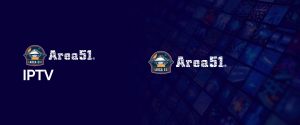
Questo componente aggiuntivo garantisce un'usabilità perfetta con Raspberry PI, Windows, VPN su Linux, e altro ancora. Se stai leggendo questo, allora devi già sapere perché il mondo intero parla di Area 51 e devi chiederti come puoi installare Area 51 IPTV su Firestick/Kodi. Stai tranquillo, sei nel posto giusto. Prima di aiutarti a installare Area 51 IPTV su Firestick/Kodi, è importante capire che Area 51 IPTV ti costerà $ 10 al mese e smettono di ricevere periodicamente nuovi clienti.https://fastestvpn.com/vpn-per-linux
È molto importante capire che le tue attività online vengono costantemente registrate e monitorate dal governo e dagli ISP. Se vieni sorpreso a trasmettere contenuti protetti da copyright, potresti finire in grossi guai e affrontare multe salate. Questo è esattamente il motivo per cui utilizzare FastestVPN non solo ti dà accesso illimitato al web, ma ti protegge anche da tali pericoli.
FastestVPN offre una politica di registrazione zero dei dati e utilizza tecniche di crittografia di livello militare per proteggere i tuoi dati. FastestVPN ti consentirà inoltre di falsificare il tuo indirizzo IP e accedere a contenuti con restrizioni geografiche. Quindi, se vuoi proteggere la tua impronta digitale ed evitare problemi inutili, iscriviti a FastestVPN ora.
Come accennato in precedenza, Area51 è un servizio a pagamento, quindi prima di installare Area 51 IPTV su FireStick, dovrai creare un account e registrarti. Area 51 è attualmente disponibile su scala globale e le loro tariffe nominali valgono ogni centesimo in quanto vantano incredibili canali TV e fonti di alta qualità. Per renderlo conveniente, abbiamo articolato una guida passo passo su come installare Area 51 IPTV su Firestick e Kodi.
Ecco quattro semplici passaggi che ti aiuteranno a registrarti con Area 51 IPTV e pagare il loro abbonamento. Assicurati di fornire un indirizzo email attivo poiché dovrai verificare il tuo account e il tuo nome utente/password verranno inviati separatamente alla tua casella di posta.
Il primo passo di questo processo prevede la registrazione con Area 51. Dovrai visitare il seguente sito Web da qualsiasi dispositivo che hai a disposizione. URL: https://area-51-hosting.host/
Ora se scorri verso il basso, dovresti vedere un'icona per ordinare ora. Cliccaci sopra e scegli il piano più adatto al tuo budget. Se il servizio è esaurito, dovrai riprovare dopo un po'.
Una volta scelto il tuo piano preferito, dovrai compilare il modulo di registrazione. Puoi facilmente saltare questo processo registrandoti con il tuo Facebook, tuttavia, ti consigliamo di creare un nuovo account.
Dopo aver inserito tutti i tuoi dati nel modulo di registrazione, tutto ciò che devi fare è seguire le istruzioni sullo schermo per pagare il tuo piano preferito.
Prima di iniziare l'installazione, è necessario innanzitutto l'abbonamento IPTV Area 51. Se già non ce l'hai. Puoi iscriverti al servizio dal suo sito ufficiale. Area 51 ha diversi piani disponibili che includono $ 10 al mese, $ 60 per 6 mesi e $ 30 per 3 mesi.
Ecco come installare Area 51 su Amazon Firestick:
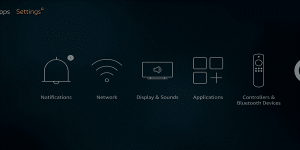
Passo 1: Avvia Firestick e fai clic su Impostazioni profilo
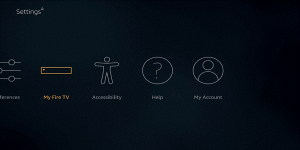
Passaggio 2: fare clic su Fire TV
Passo 3: Seleziona Opzioni sviluppatori
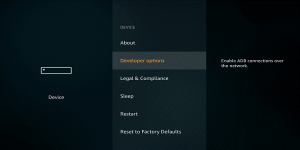
Passo 4: permettere App da fonti sconosciute
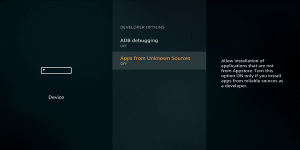
Passo 5: Clicchi Accendere
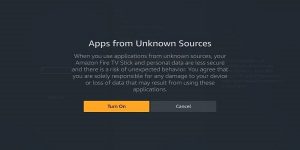
Passo 6: Torna a Casa FireStick e seleziona Icona di ricerca

Passo 7: Tipologia Downloader e fare clic sul Ricerca colpevole
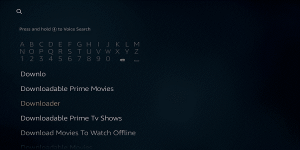
Step8: Seleziona l'app Downloader dalle opzioni disponibili
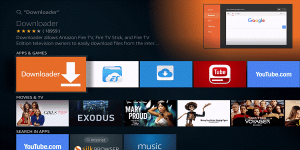
Passo 9: Rassegna Stampa Scaricare
Passo 10: Clicchi Apri
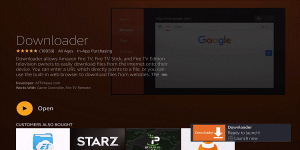
Passo 11: Ora incolla questo URL https://firesticktricks.com/area51 e fare clic su GO
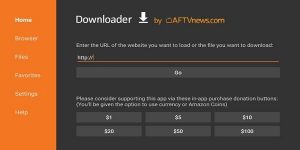
Passo 12: Il download inizierà ora
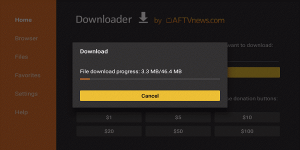
Passo 13: Clicchi Installazione quando l'opzione richiede
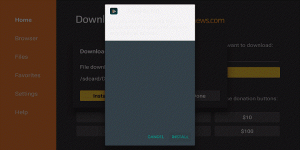
Passo 14: Una volta installato, fare clic su Fatto
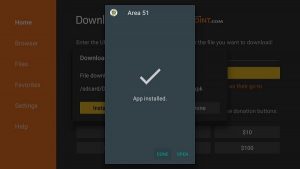
Al termine dell'installazione, fai clic su Fine ed elimina la versione APK per liberare spazio sul tuo dispositivo. Non preoccuparti, dal momento che il file è stato installato non hai più bisogno della versione APK. Tutto quello che devi fare è fare nuovamente clic sul download e premere Elimina due volte per confermare il processo.
A questo punto, dovresti aver installato correttamente Area51 sul tuo dispositivo Firestick. Tuttavia, prima di poter iniziare a goderti lo streaming infinito, dovrai accedere all'app. Vai alla schermata iniziale e seleziona la seconda categoria intitolata App e canali. Se hai già installato un sacco di app, dovresti trovare Area51 nell'angolo all'estrema destra o sinistra. Una volta trovata l'app, fai clic su sposta per aggiungere l'app alla schermata iniziale. Questo renderà le cose molto più facili e convenienti per te.
Dopo aver fatto clic sull'app, dovresti vedere a login schermo. Fai riferimento alla tua casella di posta elettronica per il nome utente e la password. Dopo aver inserito i dettagli richiesti, ora puoi goderti lo streaming infinito di tutti i tuoi canali preferiti sul tuo dispositivo Firestick. Tuttavia, prima di iniziare a guardare tutti i tuoi canali preferiti, ti consigliamo di iscriverti a FastestVPN prima di iniziare. Ecco alcuni semplici passaggi che possono aiutarti a proteggere la tua impronta digitale da governo, ISP e hacker.
FastestVPN offre le tariffe più incredibili per servizi di alta qualità. Hanno anche un'app progettata appositamente per Firestick che migliorerà la tua esperienza di streaming. Clic qui per abbonarsi a uno di FastestVPNle offerte attuali.
Dopo esserti abbonato a un piano preferito, avvia Firestick e fai clic sull'icona di ricerca. Tipo FastestVPN e quindi fare clic su scaricare.
Una volta completato il download, apri l'app e accedi con le tue credenziali. Queste sono le stesse credenziali che ti sono state fornite durante il processo di sottoscrizione.
Voilà, ora sei protetto da uno dei provider VPN più avanzati oggi sul mercato. Ora puoi goderti uno streaming infinito, senza doversi preoccupare della privacy o della sicurezza digitale.
Ora discuteremo di come installare il componente aggiuntivo Area 51 IPTV per tutti gli utenti Kodi là fuori. Uno dei motivi per cui questo componente aggiuntivo è diventato così popolare è il fatto che è perfettamente compatibile con una serie di piattaforme diverse come iOS, Linux, Raspberry Pi e Mac. Quindi, se sei un utente Kodi, segui i passaggi indicati di seguito per avviare lo streaming dei tuoi canali TV preferiti.
Passaggio 1. ABILITARE L'INSTALLAZIONE DA FONTI SCONOSCIUTE
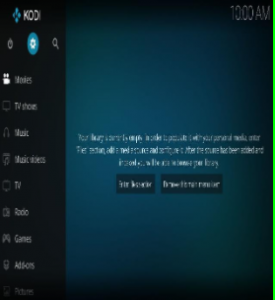
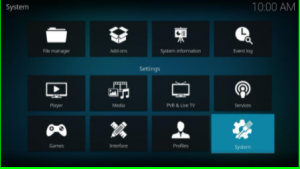
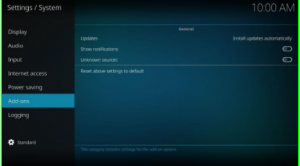
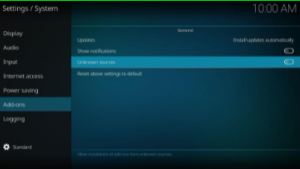
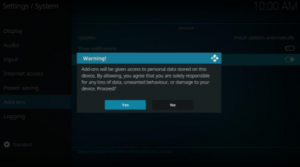
Il processo per abilitare Origini sconosciute su Kodi è completato. Ora, nel passaggio successivo, devi installare l'addon. Per installare il componente aggiuntivo devi prima installare un repository in Kodi. Ecco come farlo:
Passaggio 2. INSTALLAZIONE DEL REPOSITORY PER AREA 51 IPTV
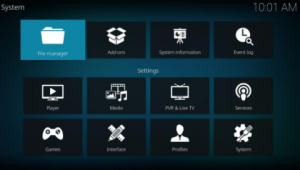
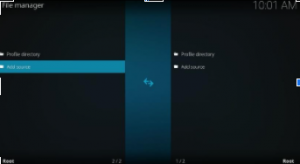
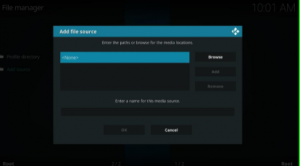
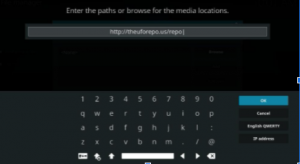
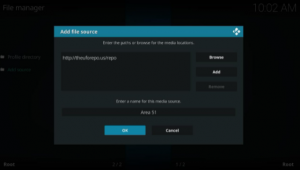
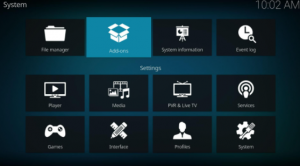
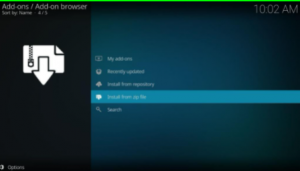
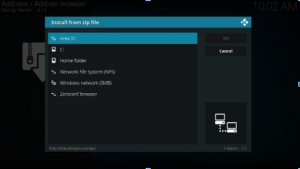
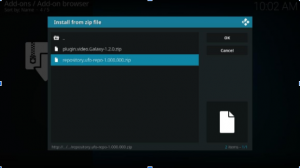
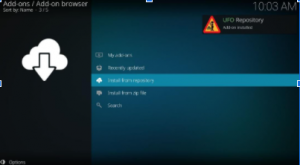
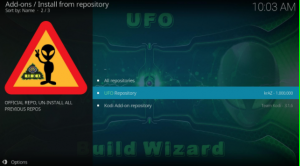
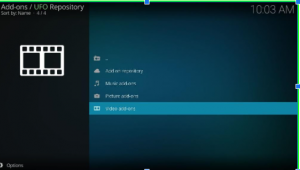

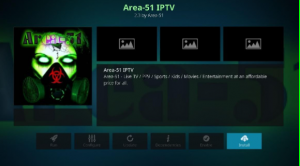
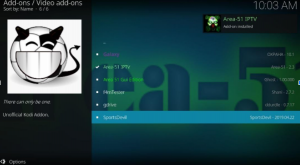
Una volta completato questo processo, ora puoi installare Area 51 IPTV sul tuo Kodi. Semplicemente, vai alla schermata principale e sotto Componenti aggiuntivi video, puoi trovare Area 51 IPTV.
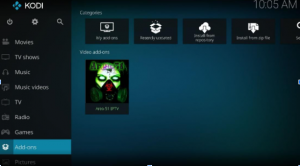
Quindi hai finalmente installato il componente aggiuntivo Area 51 IPTV su Kodi. Tuttavia, ci sono tre passaggi che puoi eseguire per migliorare la tua esperienza di streaming. Questi passaggi sono menzionati di seguito per tua comodità.
Inizia avviando il tuo dispositivo e facendo clic su impostazioni, modifica le impostazioni da standard ad avanzate e quindi fai clic sui video che si trovano nel menu a sinistra.
Va bene ora dal menu a discesa, naviga e trova Consenti accelerazione hardware. Fare clic sull'interruttore per attivarlo e modificare il valore per abilitare gli scaler HQ al 10%.
Torna alla schermata iniziale e fai clic su componenti aggiuntivi e quindi su Componenti aggiuntivi video. Dovresti trovare il componente aggiuntivo Area 51 IPTV, fare clic su di esso e inserire le password del servizio.
Ormai possiamo garantire che la maggior parte dei nostri lettori ha installato con successo Area 51 IPTV sul proprio dispositivo Firestick o Kodi. I suddetti passaggi sono stati progettati con meticolosa attenzione ai dettagli, al fine di rendere il processo il più semplice possibile. Se hai seguito con successo le nostre istruzioni, ora puoi goderti le seguenti funzionalità IPTV di Area 51.
Molte persone hanno problemi a cambiare la password dell'Area 51, proprio per questo abbiamo anche evidenziato il processo per semplificarti la vita. Se hai perso la password o non la ricordi. Non preoccuparti, segui semplicemente i passaggi indicati di seguito.
Sì, Area 51 IPTV non supporta Apple TV, Mac, PC, iOS e Roku. Supporta solo dispositivi Android.
No, non è un componente aggiuntivo. È un'app IPTV che offre 1000 canali per lo streaming e l'intrattenimento.
Siamo sicuri che questa guida dettagliata sia stata utile e speriamo che tu abbia seguito ogni passaggio senza problemi. La nostra guida è stata progettata per i nuovi utenti di Kodi e Firestick per assicurarsi che tutti possano divertirsi Area 51IPTV. Ora dovresti essere pronto, tuttavia è importante ricordare che avrai bisogno di una VPN per proteggere la tua impronta digitale. Assicurati di iscriverti a FastestVPN prima di goderti lo streaming illimitato su Area 51 IPTV.
© Copyright 2024 VPN più veloce - Tutti i diritti riservati.


Non perdere questa offerta, include Password Manager GRATUITO.
Questo sito Web utilizza i cookie per consentirci di offrire la migliore esperienza utente possibile. Le informazioni sui cookie sono memorizzate nel tuo browser ed eseguono funzioni come riconoscerti quando ritorni sul nostro sito web e aiutando il nostro team a capire quali sezioni del sito web trovi più interessanti e utili.
Cookie strettamente necessari devono essere abilitati in ogni momento in modo che possiamo salvare le tue preferenze per le impostazioni dei cookie.
Se disabiliti questo cookie, non saremo in grado di salvare le tue preferenze. Ciò significa che ogni volta che visiti questo sito web dovrai abilitare o disabilitare nuovamente i cookie.


